
Ich persönlich bin ein großer Fan von „Neon Genesis Evangelion“, daher hier eine Zeile: „Die Leute haben Angst vor der Dunkelheit, deshalb versuchen sie, die Umrisse von Flammen darin darzustellen.“ Für viele neue Linux-Benutzer ist der düstere Bildschirm des Terminals ist auch eine Art ... Dunkel – daher verwenden die Leute verzweifelt die GUI, um es zu ersetzen.
Obwohl grafische Benutzeroberflächen die benutzerfreundlichere Seite moderner Computer darstellen und in den meisten Fällen einfacher zu verwenden sind. Manchmal hat die Befehlszeile jedoch immer noch ihre einzigartigen Vorteile. Sofern Sie über einige Grundkenntnisse verfügen, können Sie das Problem, wenn die Benutzeroberfläche nicht startet oder gewartet werden muss, einfach über die Befehlszeile lösen.
Anfänger können problemlos mit Linux spielen, solange sie die folgenden fünf Befehle beherrschen.
sudo
Wenn Befehle auch in Hierarchien unterteilt sind, dann ist sudo zweifellos der respektvollste Befehl. Was Sudo macht, ist sehr einfach: Es führt jeden Befehl mit Superuser- (oder Root-)Rechten aus. Unabhängig davon, ob Sie das System aktualisieren oder Konfigurationsdateien ändern, ist die Ausführung von Befehlen mit sudo unerlässlich. 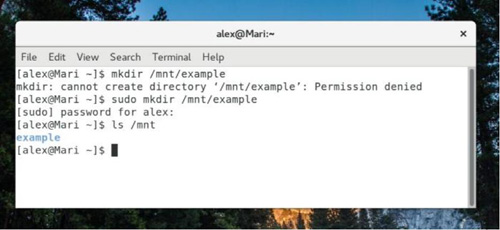
Da /mnt zum Root gehört, müssen Sie sudo verwenden, um ein Verzeichnis in /mnt zu erstellen.
Sudo ermöglicht es Benutzern auch, das System zu beschädigen oder die Privatsphäre anderer Benutzer einzusehen. Aus diesem Grund gibt das System bei der ersten Verwendung von sudo die folgende Eingabeaufforderung aus:
Wir gehen davon aus, dass Sie allgemeine Hinweise von Ihrem lokalen Systemadministrator erhalten haben. Der konkrete Inhalt läuft in der Regel auf die folgenden drei Punkte hinaus:
(1) Respektieren Sie die Privatsphäre anderer.
(2) Denken Sie zweimal nach, bevor Sie eintreten.
(3) Je größer die Fähigkeit, desto größer die Verantwortung.
Wenn Sie Dateien außerhalb des Home-Verzeichnisses Ihres eigenen Benutzers bearbeiten oder ändern möchten, müssen Sie häufig sudo verwenden. Um sudo verwenden zu können, muss sich Ihr Benutzer in der sudoers-Datei befinden oder Mitglied der Superuser-Gruppe sein (normalerweise „wheel“ oder „sudo“). 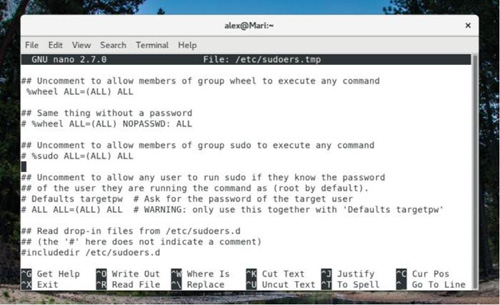
Das Bild oben zeigt den Inhalt einer typischen Sudoers-Datei, die die Gruppen angibt, denen der Root-Zugriff gestattet ist. Bitte achten Sie darauf, den Sudo-Zugriff nicht Benutzern oder Gruppen zuzuweisen, die kein Passwort erfordern.
Wenn Sie aufgrund der enormen Leistungsfähigkeit von sudo die spezifische Funktion des Befehls nicht kennen, fügen Sie sudo nicht nach Belieben hinzu. Viele Freunde haben vielleicht von dem Scherzbefehl sudorm–R / gehört, der jede Datei auf dem System rekursiv löscht, ohne dass das Betriebssystem dazu aufgefordert wird. Also wie bereits erwähnt: „Denken Sie nach, bevor Sie tippen.“
Paketmanager-Tools
Der Hauptgrund für die Verwendung von sudo ist das Hinzufügen oder Entfernen von Programmen zu Ihrem PC über den Paketmanager. Obwohl die drei hier genannten großen Paketmanager jeweils unterschiedliche Befehlsparameter und Syntax haben, können sie alle die gleichen drei Grundfunktionen ausführen: Pakete installieren, Pakete entfernen und alle Pakete auf dem System aktualisieren. (Hinweis: Sofern Sie nicht als Root angemeldet sind, müssen Sie sudo hinzufügen, um diese Befehle auszuführen.)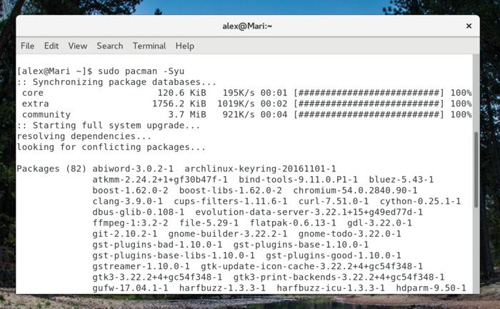
yum (红帽/Fedora/CentOS)
yum install
yum remove
yum update apt (Debian/Ubuntu/Mint)
apt install
apt remove
apt update apt upgrade pacman (Arch/Manjaro)
pacman -S
pacman -R
pacman -Syu
systemctl
Hintergrundprogramme in Linux – Daemons – verwenden seit langem eine Reihe von Skripten namens Initscripts. Für Neulinge ist Initscript oft schwer zu lesen und zu interpretieren oder zu ändern. Kürzlich wurde initscript durch eine Dienstverwaltungsanwendung namens Systemd ersetzt. Wenn Sie eine neuere Linux-Distribution verwenden, ist es sinnvoll zu lernen, wie Sie Systemd zum Starten der benötigten Dienste verwenden.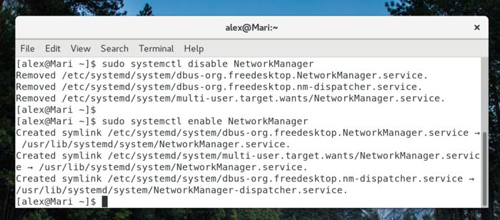
Es gibt verschiedene Funktionen, die mit Systemd implementiert werden können (Unix-Programme konzentrieren sich normalerweise nur auf eine Funktion und machen diese zur besten. Sie sollten jedoch dennoch die folgenden fünf Schlüsselwörter berücksichtigen, wenn Sie systemd verwenden).
Verwenden Sie beim Starten des Dienstes das Startschlüsselwort:
systemctl start
systemctl restart
systemctl stop
systemctl enable
systemctl disable
ls
Obwohl es einfach und intuitiv ist, ist ls leistungsfähiger als jeder denkt. Im Hinblick auf die Effektivität kann der Befehl ls alle Dateien und Ordner unter einem bestimmten Pfad auflisten. Standardmäßig werden die Dateien und Ordner im aktuellen Arbeitsverzeichnis (normalerweise das Home-Verzeichnis des Benutzers) aufgelistet. Natürlich können Sie damit auch Inhalte unter einem bestimmten Pfad finden. 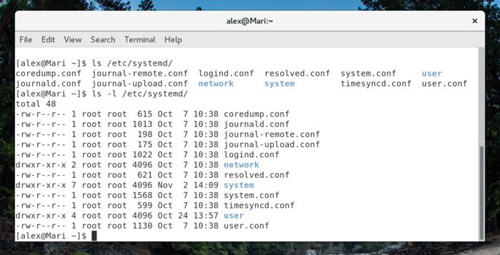
Sie können dem Befehl ls verschiedene Optionen hinzufügen. Die am häufigsten verwendete ist -l, die Dateiberechtigungen und -besitz anzeigt.
Warum spielt ls als Linux-Version von dir eine so wichtige Rolle? Erstens kann es Ihnen helfen, Unterverzeichnisse in Konfigurationsdateien zu finden. Es kann auch Dateinamen in einer bestimmten Umgebung anzeigen, ohne dass eine GUI erforderlich ist. Da bei Linux-Dateinamen und -Befehlen die Groß-/Kleinschreibung beachtet wird, kann die genaue Schreibweise leicht ermittelt werden. Kurz gesagt, Sie können ls als Ihr eigenes Aufklärungsflugzeug verwenden, um umliegende Systeme zu erkunden.
Mann
Manchmal brauchen wir vielleicht Hilfe, haben aber keinen Zugang zum Internet. In dieser schlimmen Situation kann der Mensch jedem helfen, aus der Klemme zu kommen.
Tatsächlich ist der Befehl man manuell, was die Abkürzung für manuell ist, und kann Befehlsdokumente für auf dem Computer gespeicherte Informationen „online“ anzeigen. Wenn Sie die Funktion von chmod kennen müssen, müssen Sie nur man chmod im Terminal eingeben. Darüber hinaus können Sie die Aufwärts- und Abwärtspfeile oder die PgUp- und PgDn-Tasten verwenden, um Seiten im Man-Format umzublättern. Drücken Sie nach dem Lesen Q, um den Vorgang zu beenden. 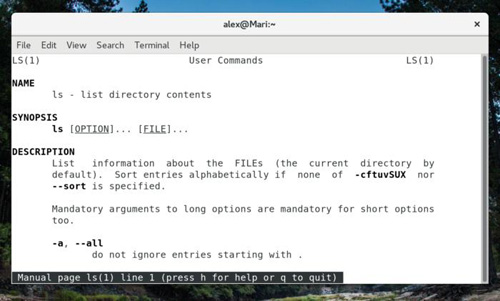
Manpage für den Befehl ls
Obwohl der Mensch ohne Internet eine große Hilfe sein kann, ist Google immer noch das leistungsstärkste Tool zur Ressourcenbeschaffung. Es sollte darauf hingewiesen werden, dass das erste, was in den Google-Suchergebnissen angezeigt wird, tatsächlich die Webversion der Beschreibung wie die Manpage ist.
Zusammenfassung
Natürlich sind die fünf heute vorgestellten Befehle nur der Anfang. Sie müssen noch weitere Befehle lernen, um Ihr Linux-System besser zu verstehen. Obwohl Aufgaben in der grafischen Oberfläche auf verschiedene Arten erledigt werden können, sind Konsolenbefehle immer noch die schnellste Möglichkeit, das System zu aktualisieren.
Darüber hinaus bieten Konsolenbefehle auch einzigartige Vorteile bei der Anzeige von Fehlermeldungen. Das heißt, wenn ein Update fehlschlägt, ein Paket nicht richtig funktioniert oder Sie keinen Zugang zum Internet haben, ist die Befehlszeile oft die bessere Lösung für Ihr aktuelles Dilemma.
Kurz gesagt: Solange Sie fleißig üben, kann jeder Terminalbefehle sicher verwenden, um verschiedene Anforderungen in Beruf und Leben zu bewältigen.
Das obige ist der detaillierte Inhalt vonFünf Linux-Terminal-Befehlstipps für Anfänger. Für weitere Informationen folgen Sie bitte anderen verwandten Artikeln auf der PHP chinesischen Website!




